Ecriture format IGES/STEP vers STL
IGES/STEP vers STL
Après avoir traiter le cas de la transformation d'un fichier STL vers un format IGES. Nous allons voir aujourd'hui l'opération inverse qui consiste à passer d'un format surfacique à un format STL. Cette transformation ne présente aucune difficulté si l'on a à sa disposition un logiciel de CAO du commerce. Tout les logiciels ont maintenant une sortie STL ou VRML. Il suffit alors de charger le fichier IGES dans votre logiciel de CAO ( Rhino, Solidworks ... a vous de continuer la liste ) et ensuite de ressortir le modèle en utilisant la fonction enregistrer sous . Tout au plus vous faudra-t-il régler les paramètres d'export afin d'ajuster la précision et la taille des mailles.Le sujet de cette page concerne lui, la transformation de fichier IGES si l'on a pas de logiciel de CAO à plus de 1000 Euros la licence. (Et 1000 c'est le minimum).
Etape numéro 1
La première étape consiste à trouver un logiciel fonctionnant sous Windows, sachant relire de l'IGES ou du STEP et pouvant transformer notre géométrie en Maillage et qui soit gratuit... Si; ça existe ! Il faut regarder du coté des logiciels Open Source généralement basé sur Open CasCade et destiné a générer des maillages pour le calcul par éléments finis. Il y en a tout une liste dans mon bookmark. J'ai pour ma part choisi JCAE .Relativement simple, aucune installation spécifique; juste à télécharger le Zip et à le décompresser. Assez rapide au niveau des calculs. C'est mon dernier mot Jean-Pierre.
La version utilisée est la version 0.14.2
Etape numéro 2
Après avoir décompressé le programme, lancez le programme à l'aide du fichier de commande Jcae.bat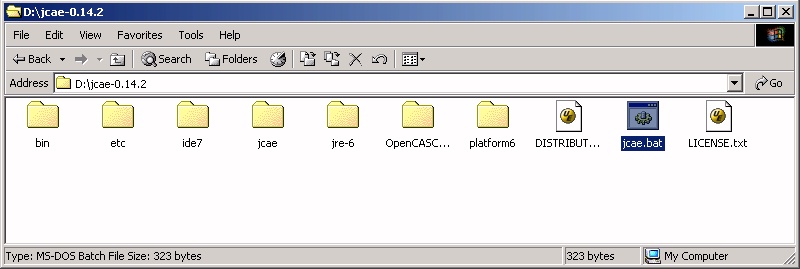
Vous obtenez alors l'écran suivant:

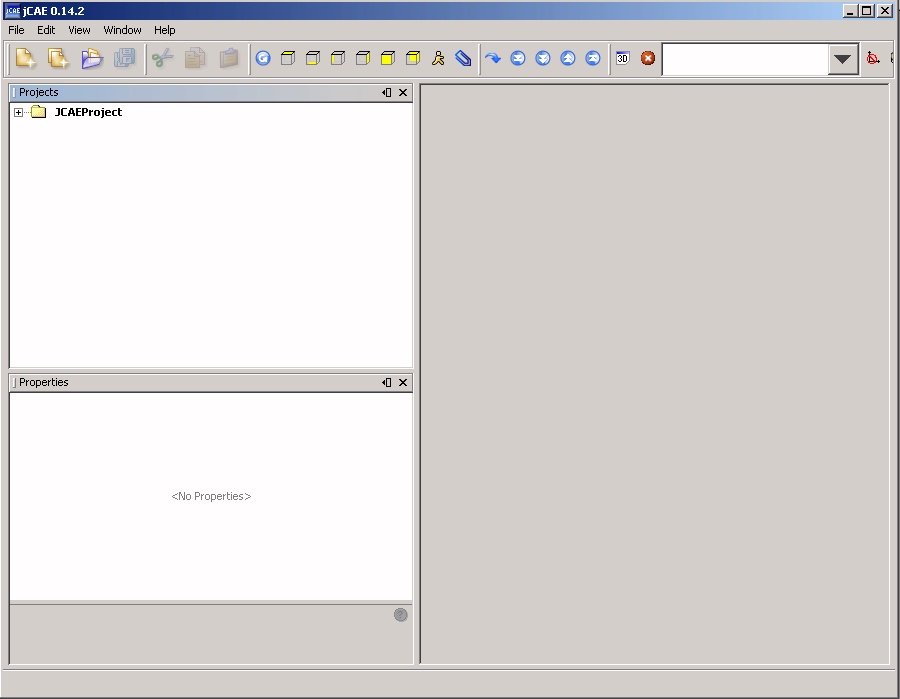
Après avoir démarré le programme, vous devez créer un nouveau projet :
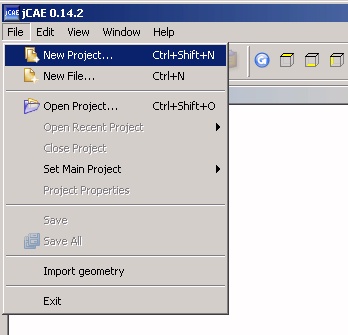
Next et Finish
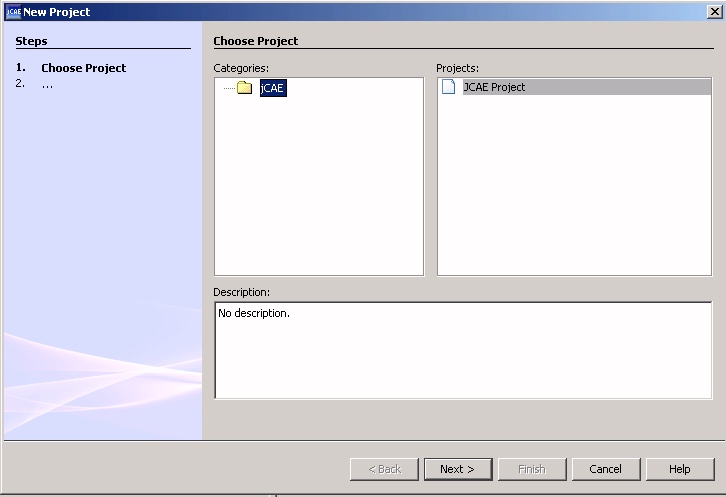
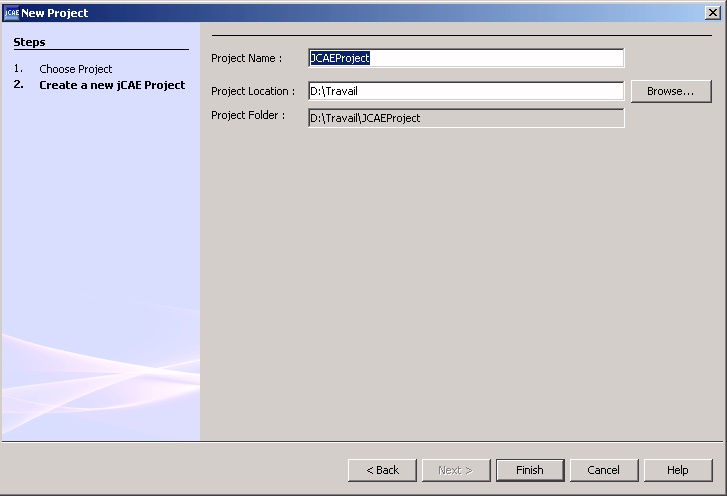
Ensuite importez une géométrie au format IGES STEP ou BREP ( format CASCADE)
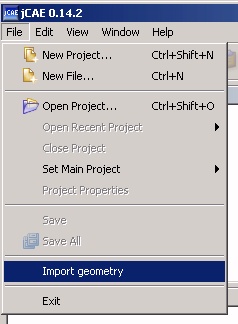
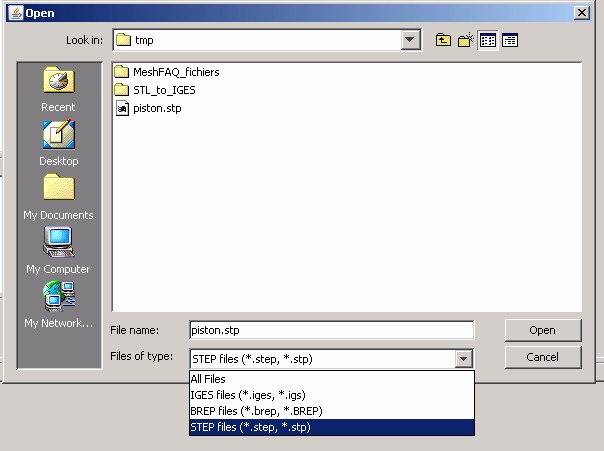
Vous pouvez ensuite visualiser la pièce à l'aide d'un clic droit sur la nouvelle géométrie et de l'utilisation de la fonction VIEW
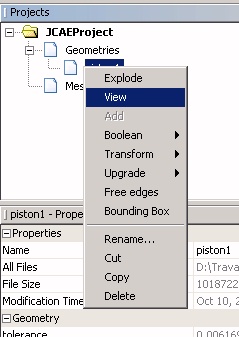
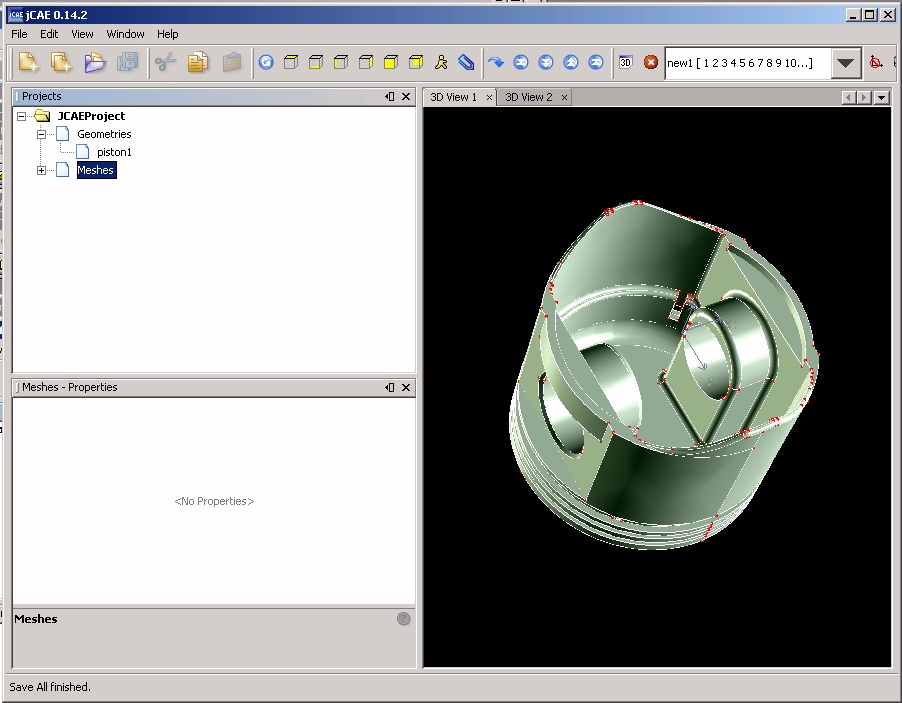
Quelques réglages
Affichez la fenêtre de sortie ( Windows Output )
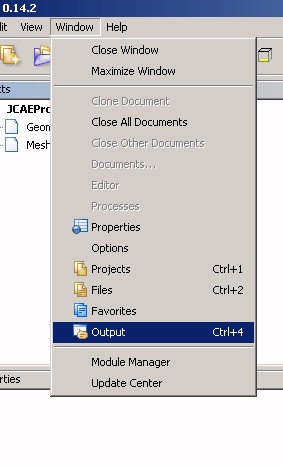
Changez ensuite dans les paramètres de calcul la mémoire réservé au calcul du maillage. Si votre PC dispose de moins de mémoire que celle renseignée dans le champ maximumMemory dans Mesher settings le calcul ne voudra alors pas démarrer et vous aurez un message du type :
Error occurred during initialization of VM
Could not reserve enough space for object heap
Could not create the Java virtual machine.
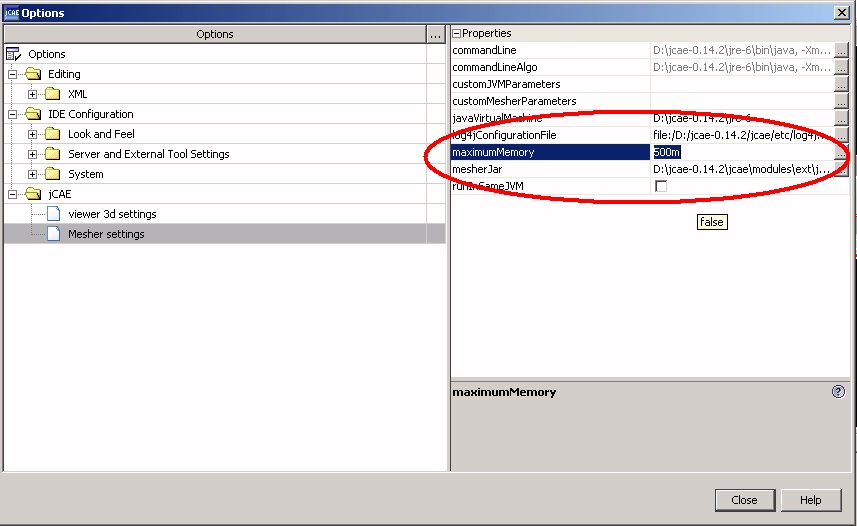
Calcul du Mesh ...
Ajouter un nouveau maillage (clic droit sur Meshes et Add mesh )
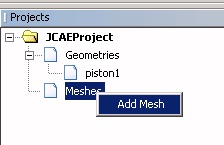
Copiez ensuite la géométrie importée ( clic droit sur la géométrie et Copy ) et Collez là dans le nouveau maillage à l'aide du menu Edit Paste )
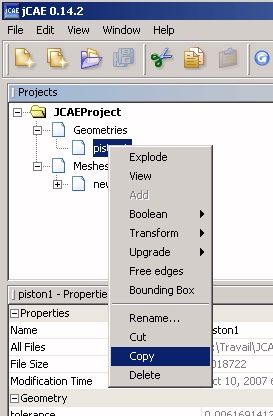
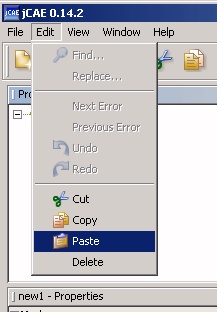
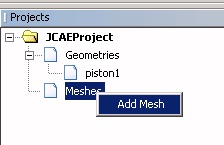
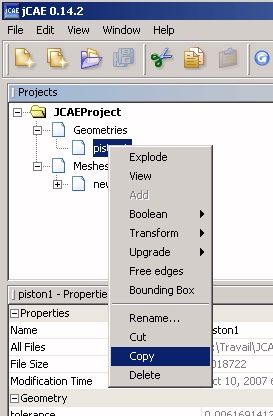
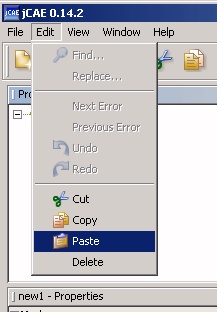
Lancez alors le calcul avec la fonction Compute ( clic droit sur le maillage ) 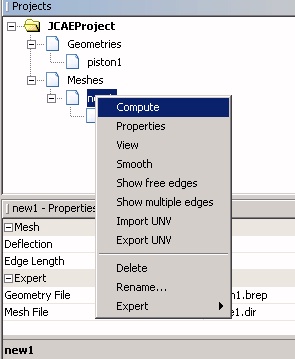
Vous pouvez visualiser le maillage avec la fonction View.
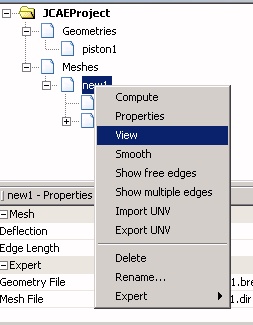
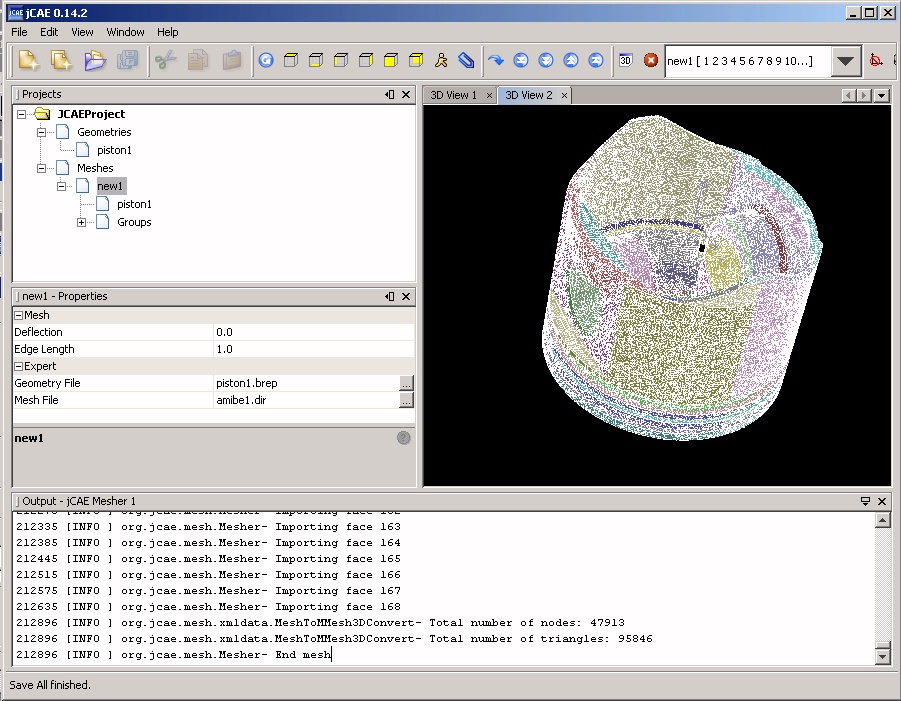
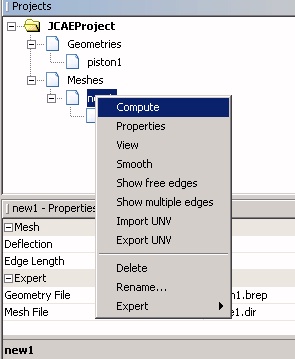
A la fin du calcul vous devez voir apparaître un message du type :
212896 [INFO ] org.jcae.mesh.xmldata.MeshToMMesh3DConvert- Total number of nodes: 47913
212896 [INFO ] org.jcae.mesh.xmldata.MeshToMMesh3DConvert- Total number of triangles: 95846
212896 [INFO ] org.jcae.mesh.Mesher- End meshDans la fenêtre de sortie
Vous pouvez visualiser le maillage avec la fonction View.
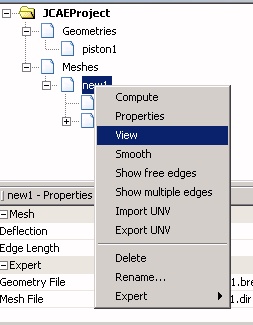
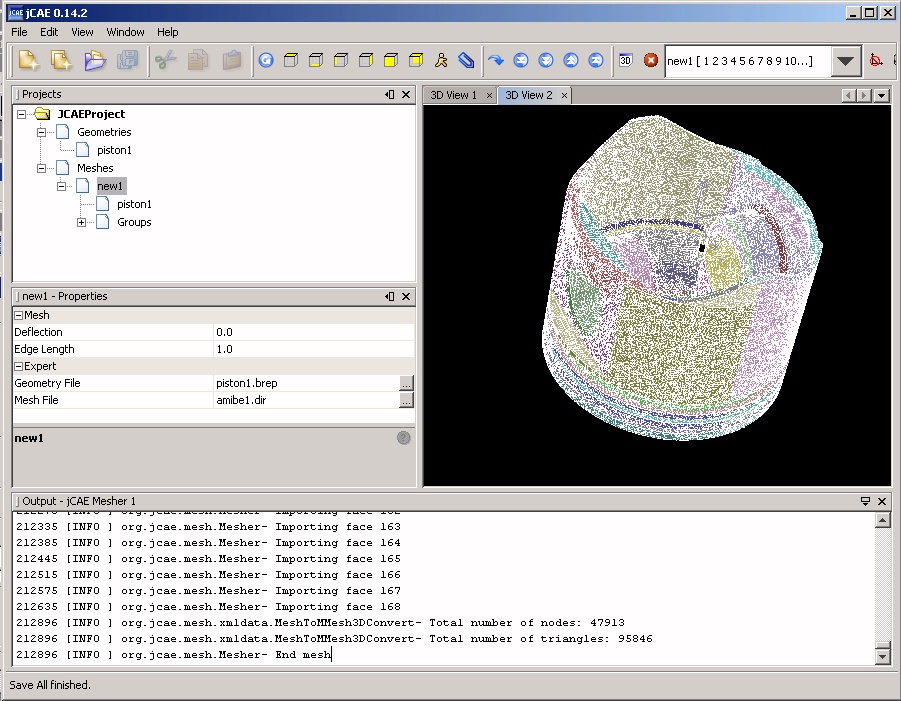
Il ne reste plus alors qu'a exporter le maillage au format UNV
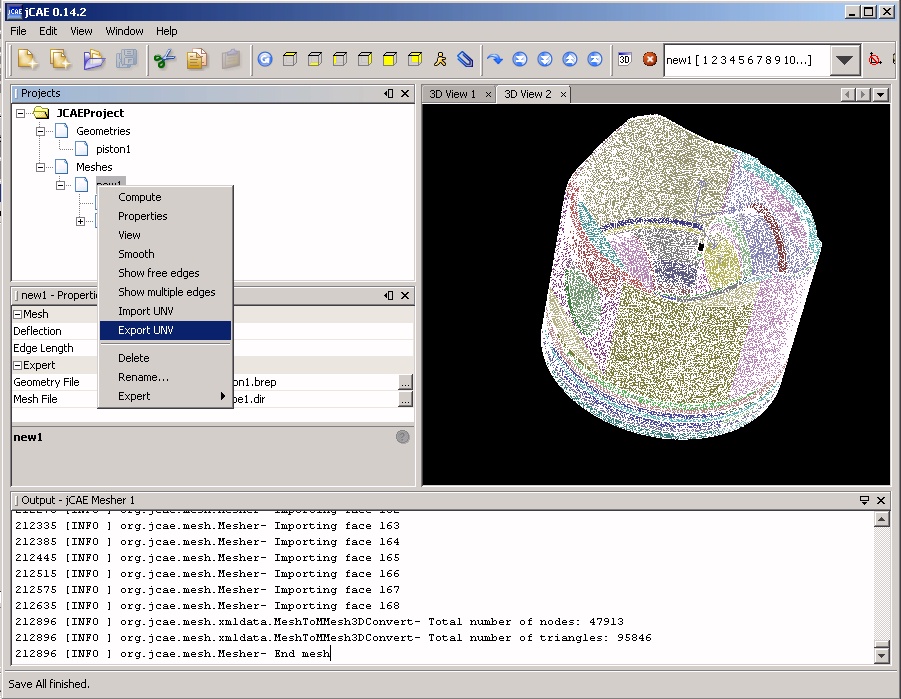
Format UNV
Fichiers au format Universel (IDEAS). Ce format est principalement employé dans le monde du calcul par éléments finis.
l'origine de ce format vient de chez SDRC pour son logiciel I-DEAS Master Series Cet "universal file format" est un format général qui permet de coder des models CAO/FAO mais aussi le résultat de calculs FEM. Il permet de stocker différents types de données ainsi que différents formats de maille (triangles, Quades, tétraèdre, hexaèdres et prismes)
Etape numéro 3
Passer du format UNV au Format STL.
Comme l'on est jamais mieux servi que par soit même, J'ai modifié mon programme Visorium3D Pour dans un premier temps relire le fichier UNV est ensuite l'exporter en STL.
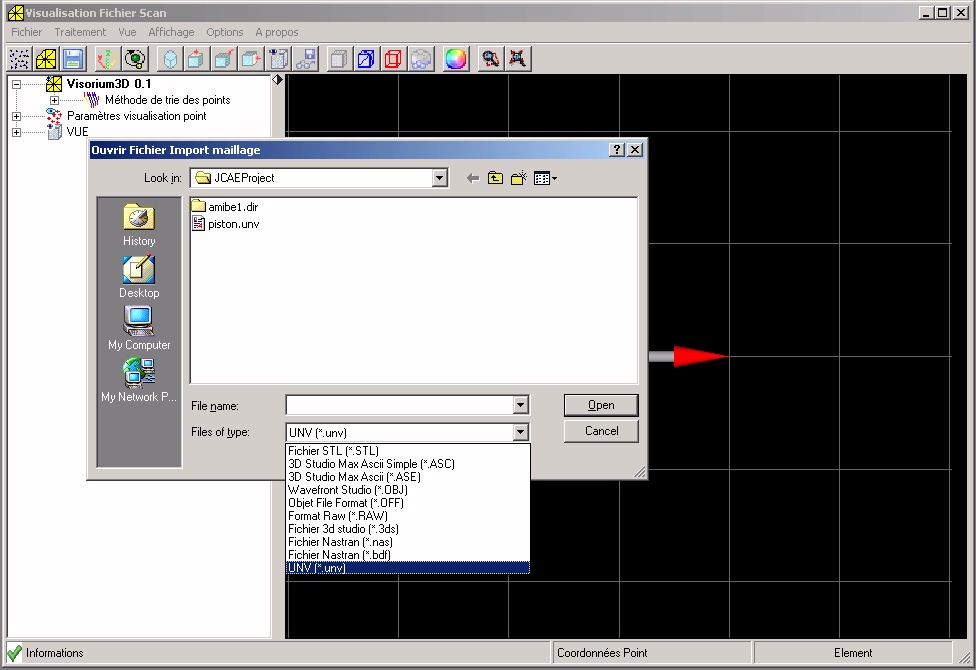
Et voilà !
Vous n'avez plus qu'a Exporter le maillage en STL ASCII. Fichier Enregistrer STL. ( Version 0.1.5 de Visorium3D.)
Liens
- Liens sur JCAE
- Liens sur GMSH ( un autre logiciel basé sur CasCade qui lui peut exporter directement sous STL ou OBJ ) mais j'aime moins l'interface et je trouve les temps de calcul beaucoup, beaucoup plus long ! et surtout j'ai pas eu aussi un résulat correcte de maillage (bon je suis pas un fana de la doc d'utilisation)
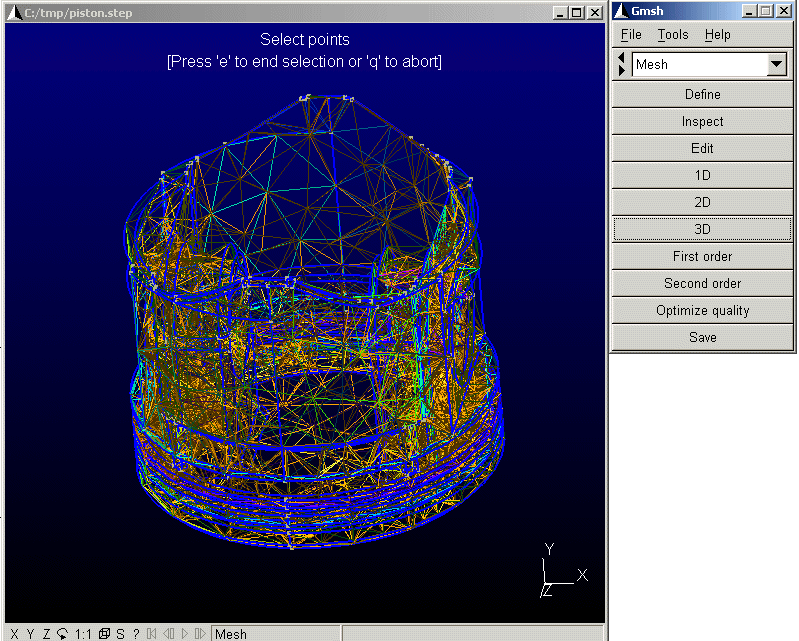
- Liens sur la page de Visorium3D
Merci d'envoyer vos commentaires, bug reports et autres à : usinage5axes@free.fr
|
|